もう確定申告は終わりましたか?コロナの影響で2021年は4月15日まで確定申告期間が延長されています。ふるさと納税をした人でワンストップ特例を受けていない人は、確定申告をしないと税金が戻ってきません。私は今年初めてiPhoneを使ってスマホで簡単に確定申告を行いました。今回はその話をしたいと思います。
確定申告をすると得をする人

まずは確定申告について少し説明しましょう。このブログを見ている人は、多くの人がビジネスパーソンでしょうから、ほとんどは会社で年末調整を行っていると思います。通常であれば、確定申告をする必要はありません。会社が年末調整を全て行ってくれるので、税金の計算を個人が行なわなくてもいいのです。
日本人の多くは会社に勤務していますので、あまり税金に興味を持っている人が多くないように思います。アメリカでは、Tax Returnと言って、毎年自分で税金の還付を受ける手続きをしないといけないため、皆その仕組みをよく理解しています。自分の支払っている税金に興味を持つためにも、私は確定申告を行うことをおすすめしたいと思っています。
ということで、年末調整をした人でも確定申告をすると得をする人がいます。それは以下のようなケースです。
- 医療費を多く支払った人
- ふるさと納税や寄付を行った人
- 株式投資などで損失のあった人
確定申告をすると得をする人については、以下の記事で説明していますので、よかったらご覧ください。
iPhoneなどスマホで簡単に確定申告ができる
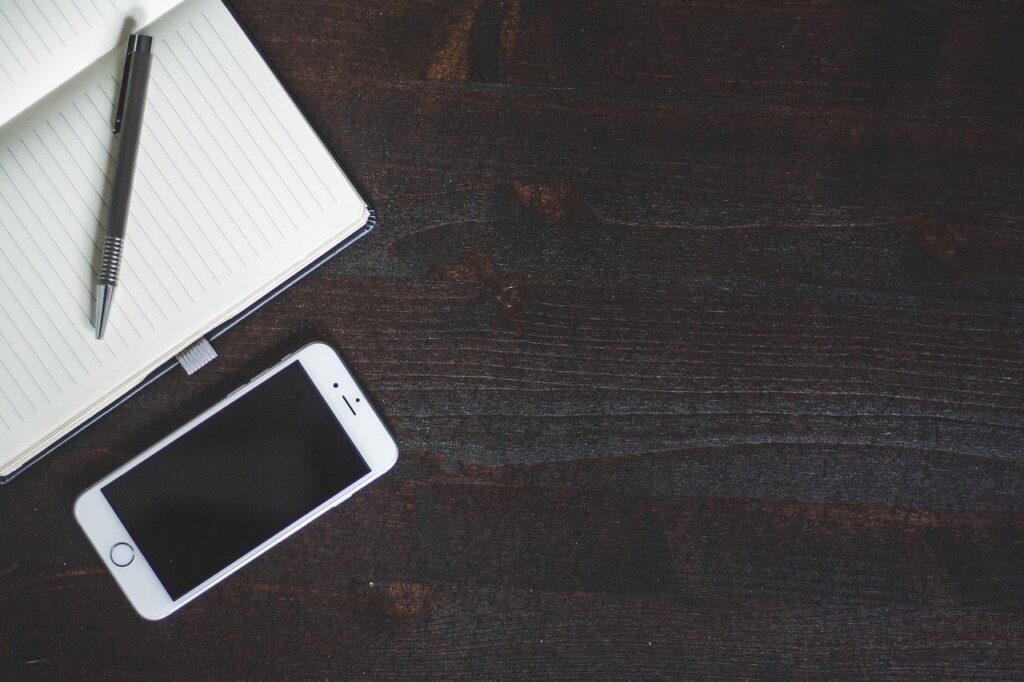
さて、冒頭お話しした通り、私は今回初めてiPhoneを使って確定申告を行いました。これまで毎年、紙で提出していましたが、送付の手間が省けるのでとても便利です。確定申告というと、混んでいる税務署に行って紙をたくさん提出しないといけないと思っている人もいるかもしれませんが、最近やっと国税庁も重い腰を上げてデジタル化が進んできています。ぜひ活用したいものです。
以前からオンラインでの確定申告はできていました。私もここ数年は、必ずオンラインで入力をしていました。ただしPCでの入力です。そして申告書の紙を印刷して税務署に持参するという形を取っていました。(以前からデータでの送付も可能でしたが、私はずっと紙を持参していました。)
これまでもPCによるオンライン入力だけでなく、iPhoneなどスマホを使った申請もできていましたが、以前は複数のアプリを使って入れるという面倒な仕組みでした。そのため、敬遠していた人も多いのではないでしょうか。
そしてついに2021年からは、ブラウザーと一つのアプリでの入力・申請が可能になりました。iPhone及びAndroidに対応していますので、スマホを持っていれば誰でも簡単に確定申告ができるようになったということです。
iPhoneを使った確定申告の方法(マイナンバーに関する入力)
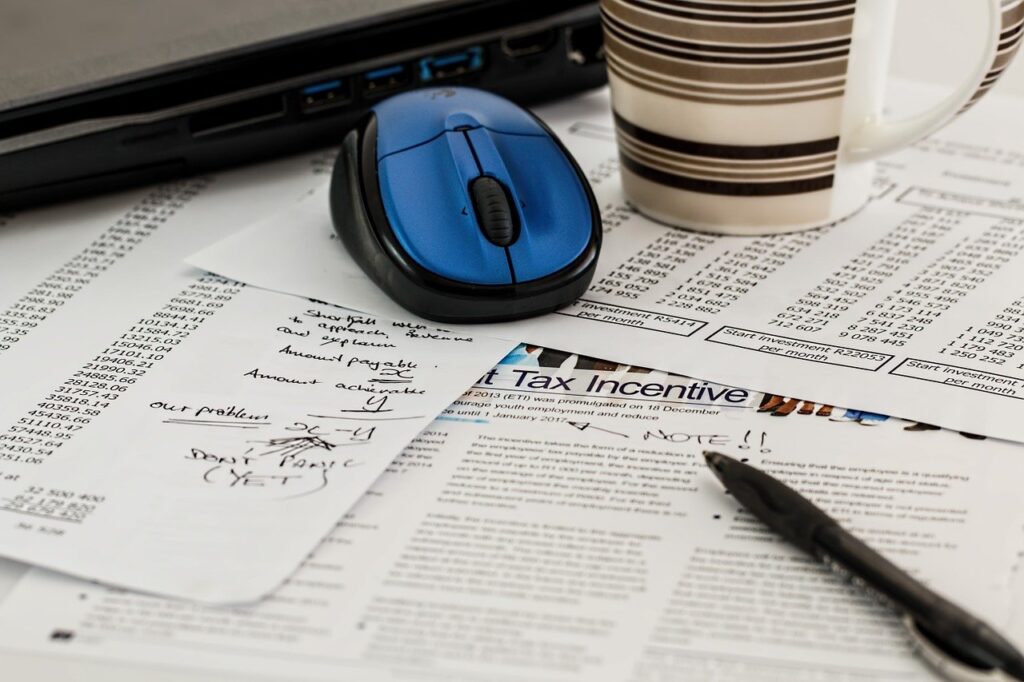
ではここから、スマホを使った確定申告の方法について説明してゆきます。私はiPhoneユーザーですので、iPhoneを使った確定申告の説明となりますのでご承知おきください。
iPhoneを使って確定申告を行う場合、まずマイナンバーに関する入力をしておく必要があります。そのための条件と入力方法について説明してゆきます。
iPhoneで確定申告ができる条件
iPhoneを使って簡単に確定申告ができると言いましたが、そのための条件があります。以下の3つです。
- マイナンバーカードを取得している
- マイナポータルアプリをインストールする
- iPhoneのブラウザはSafariを使う
1については必須条件ですので、まだ取得していない人は急いでください。ちなみに2021年3月末までに申請すれば、5,000円分のマイナポイントがもらえます。
2については、この後説明しますので、最初からインストールしておく必要はありません。
3についてはちょっと盲点です。私はiPhoneで通常Chromeを使っているため、最初は動きが変でした。途中でSafariを使うことに変更したらうまく行きました。Chromeなど他のブラウザを使っている人は、iPhoneの設定で、通常使うブラウザをSafariにしておいてください。
国税庁の「確定申告等作成コーナー」のサイトを開く
まず最初に、iPhoneのブラウザ(Safari)から以下のサイトにアクセスしてください。検索ツールで、「確定申告等作成コーナー」と検索すれば出てくると思います。
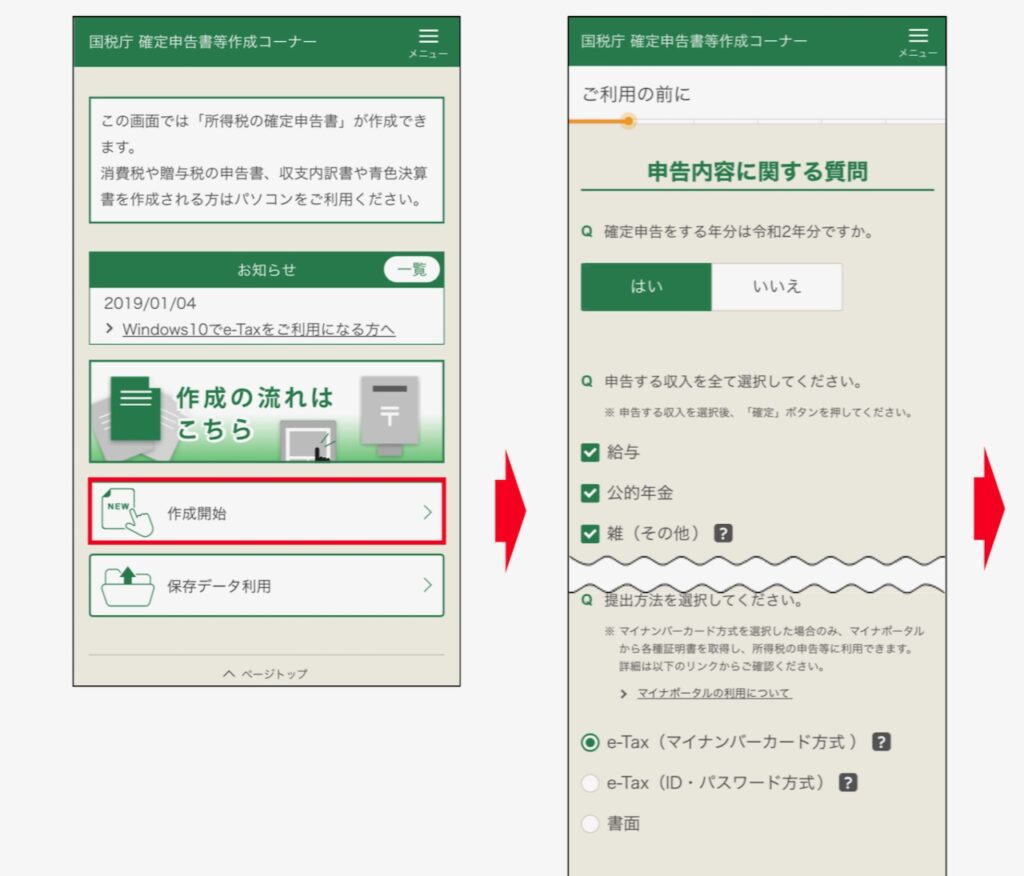
iPhoneに確定申告のためのアプリをインストールする
次に確定申告に必要なアプリをインストールします。これは「マイナポータルAP」という名前のアプリです。App Storeで検索すればすぐに見つかると思います。
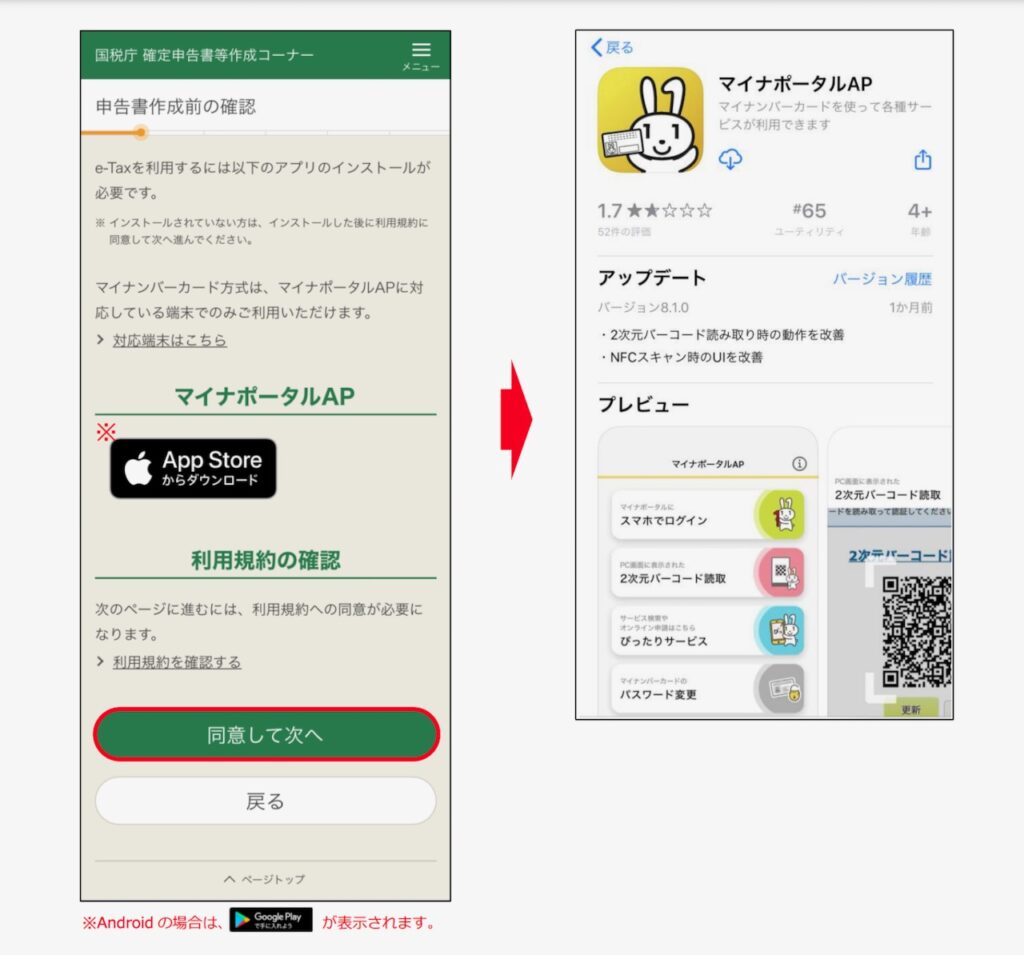
インストールを完了したら、インストール画面を閉じて「申告書作成前の確認」画面を開いてください。
iPhoneでマイナンバーカードを読み込む
続いてiPhoneでマイナンバーカードを読み込みます。以下のような画面が出てきますので、指示に従ってiPhoneでマイナンバーカードを読み込んでください。
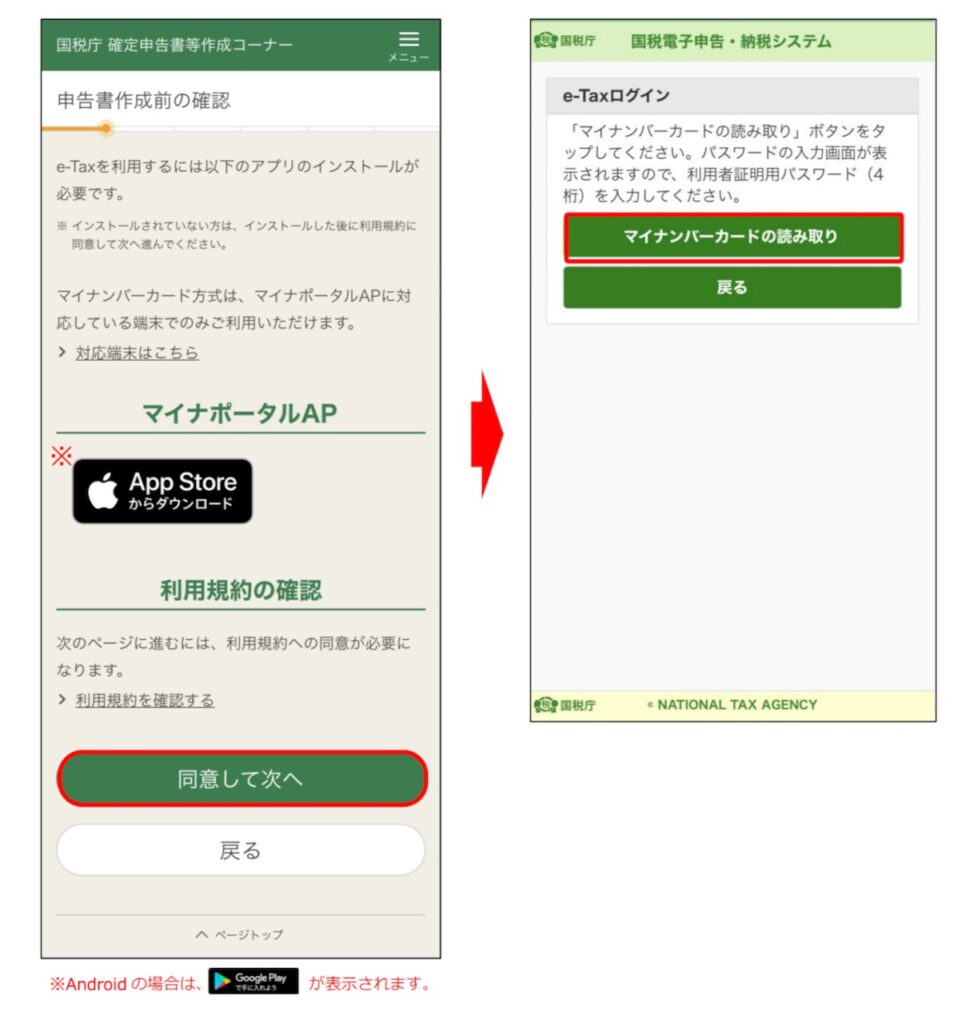
読み込み方法は、マイナンバーカードの上にiPhoneを置くだけです。ただし、カードのチップの位置をiPhoneの読み取り機に合わせる必要があります。下の図を参考にして、ちょうどいい位置にiPhoneを置いてください。
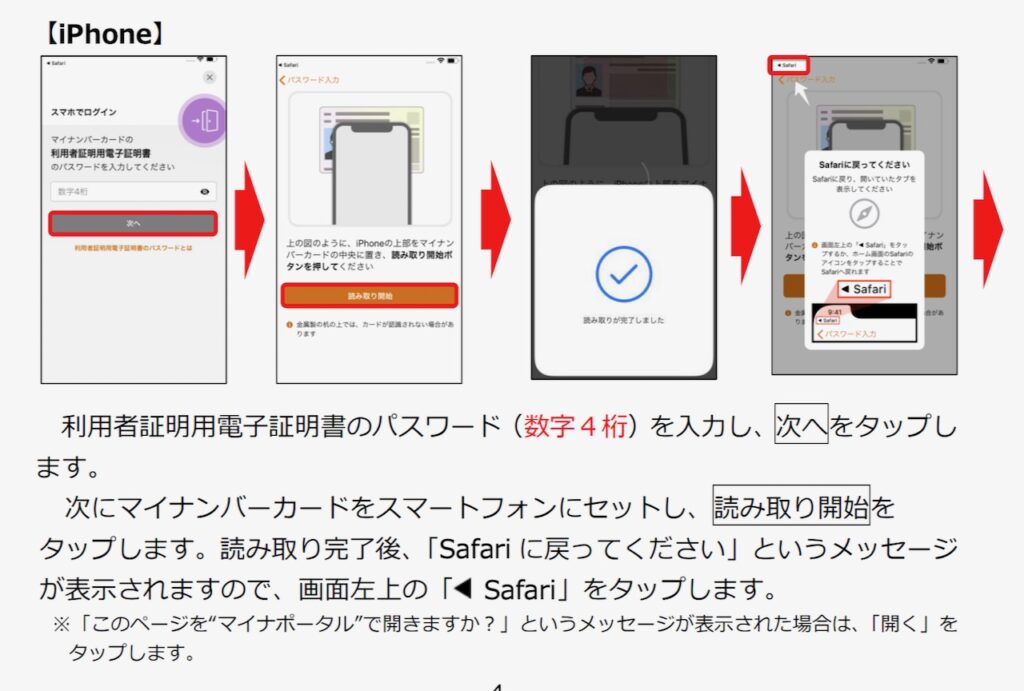
また、必ず利用者証明用電子証明書の4桁のパスワードを入れる必要があります。この4桁のパスワードはマイナンバーカードを作成した時に登録したものです。皆さん、ちゃんと覚えていますか?
このマイナンバーカードの読み取りは、この後の処理でも数回要求されます。全て同じ方法でできますので、しっかりとマスターしておきましょう。
マイナンバーカード情報の確認
次にマイナンバーカード情報の確認を行います。以下のような画面に変わります。「初めてe-Taxを利用される方はこちら」から「マイナンバーカード情報の確認へ」を選んでください。
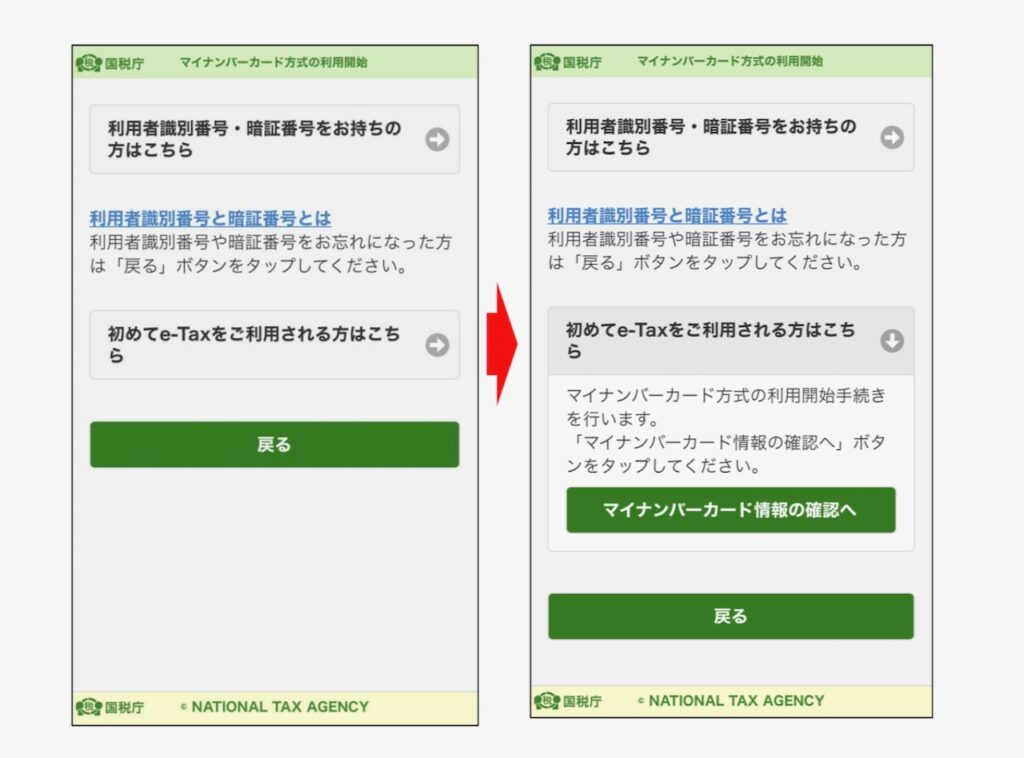
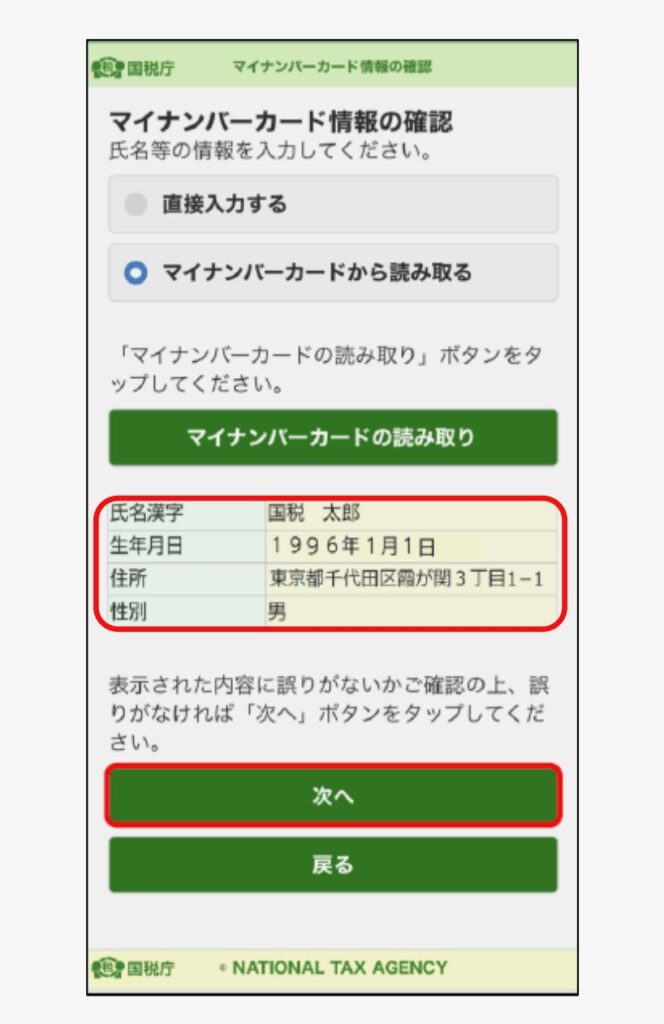
次に左のような画面になりますので、ここで「マイナンバーカードから読み取る」を選んでください。
出典:国税庁Webサイト
先ほどと同じようにマイナンバーカード読み込み画面に切り替わりますので、ここでもiPhoneでマイナンバーカードを読み込みます。
マイナンバーカードから読み込んだ情報が表示されますので、内容を確認してください。自分が確定申告を行う税務署も指定できますので、確認するようにしてください。
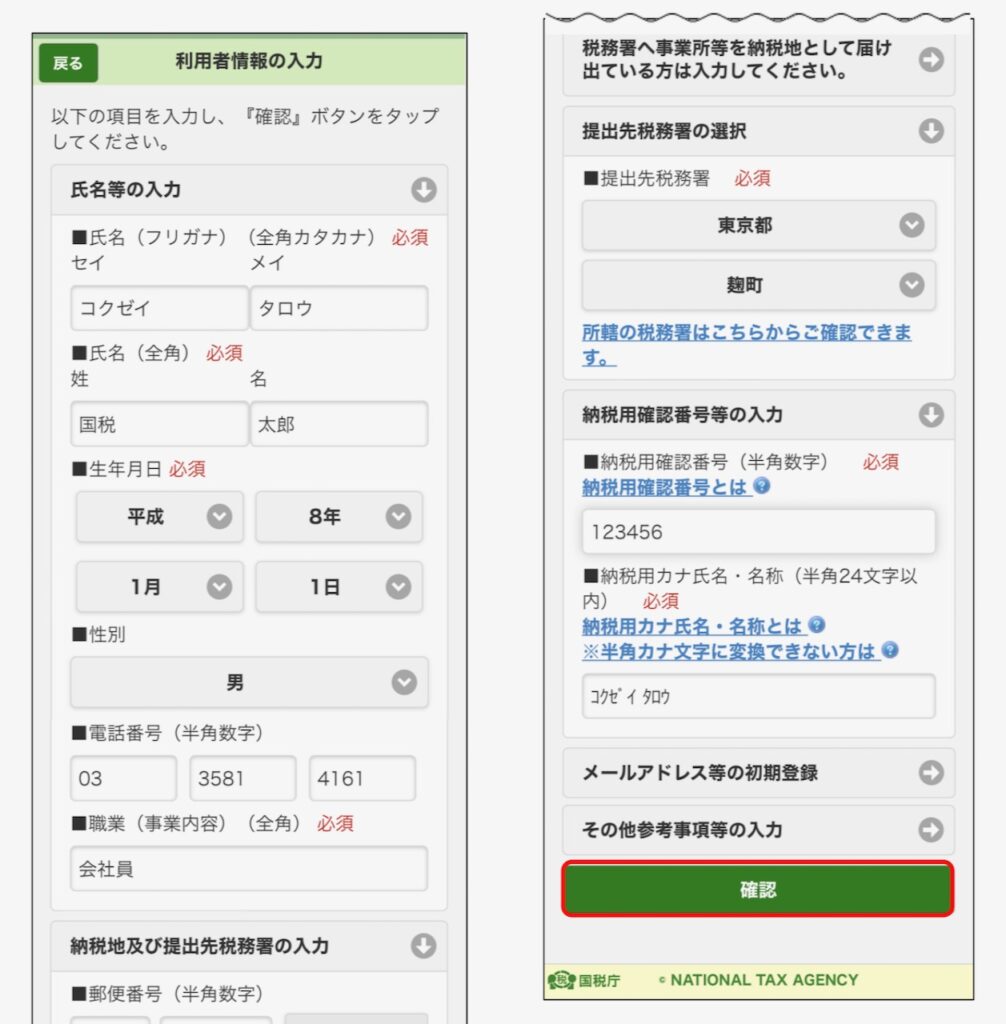
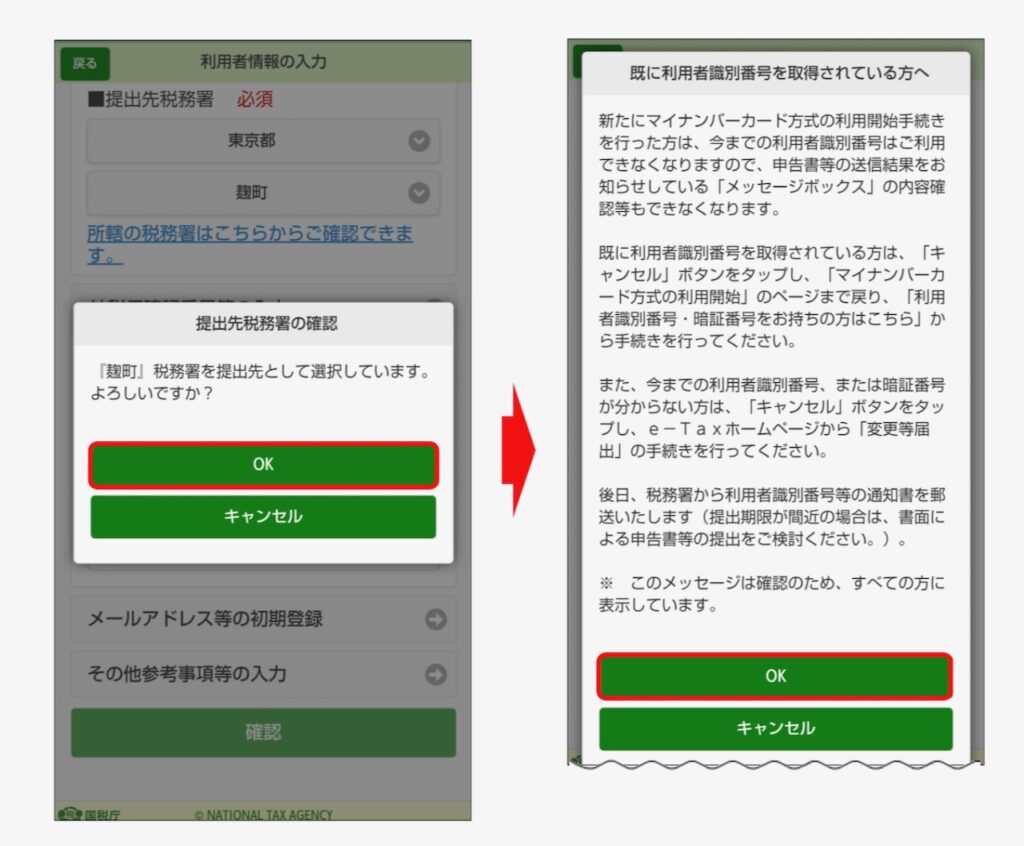
確認できたらOKを押して先に進んでください。
入力内容の確認
次は入力内容の確認画面です。以下のような画面が出ますので、入力内容を確認してください。基本的にはマイナンバーカードから読み取ったものですので、間違いはないはずです。
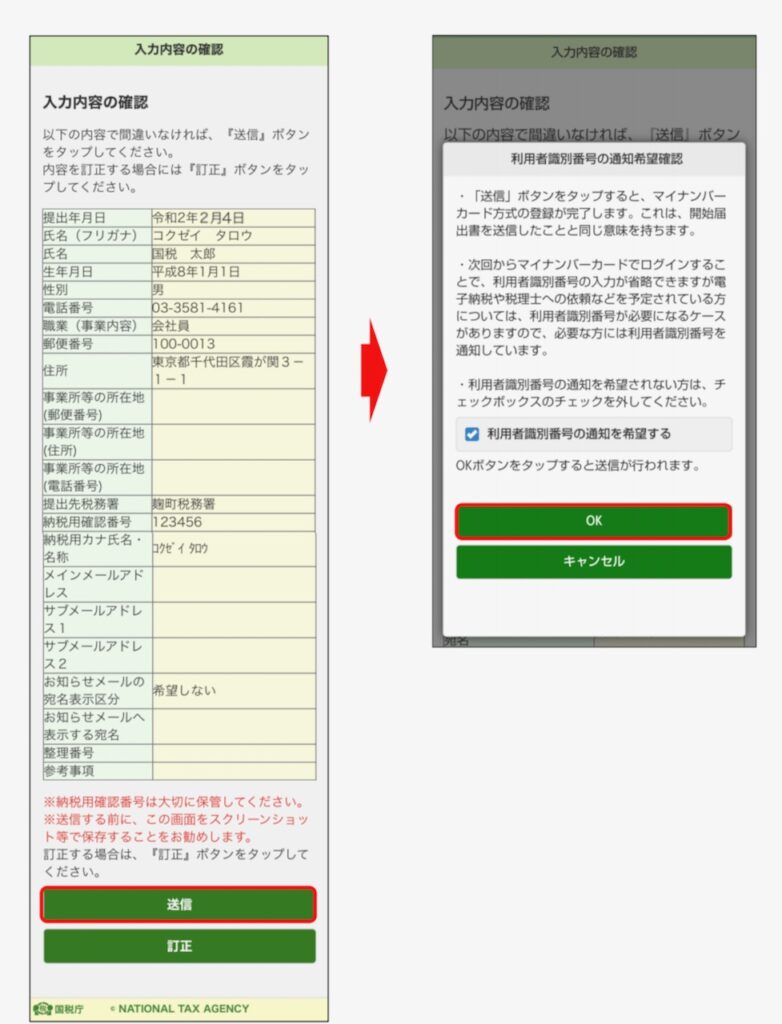
内容を確認したら、OKをタップして送信してください。これで、マイナンバー関連の入力は完了です。
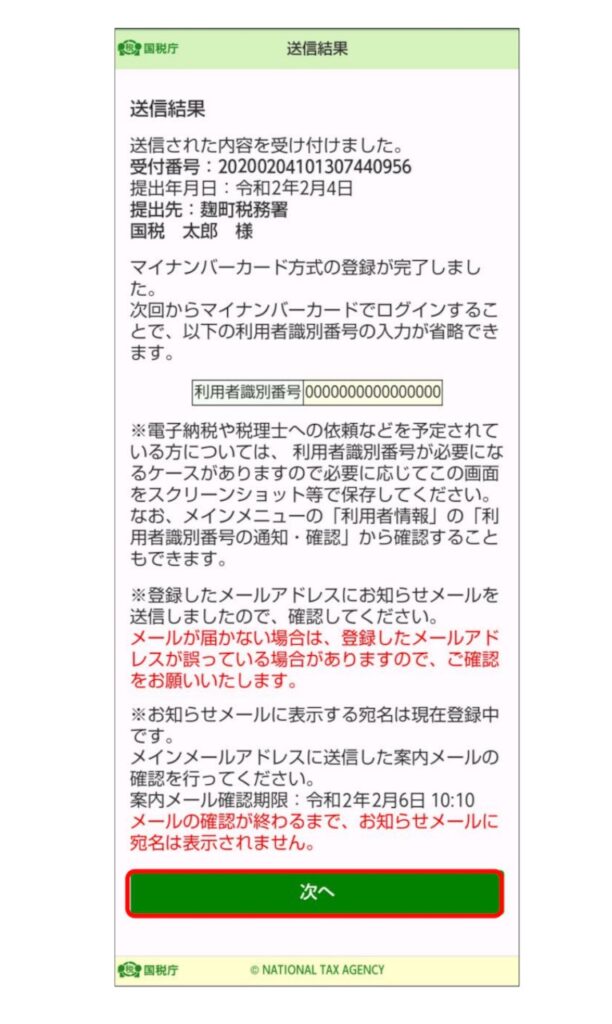
最後に左のような送信完了画面が表示されます。
出典:国税庁Webサイト
iPhoneを使った確定申告の方法(確定申告に関する入力)
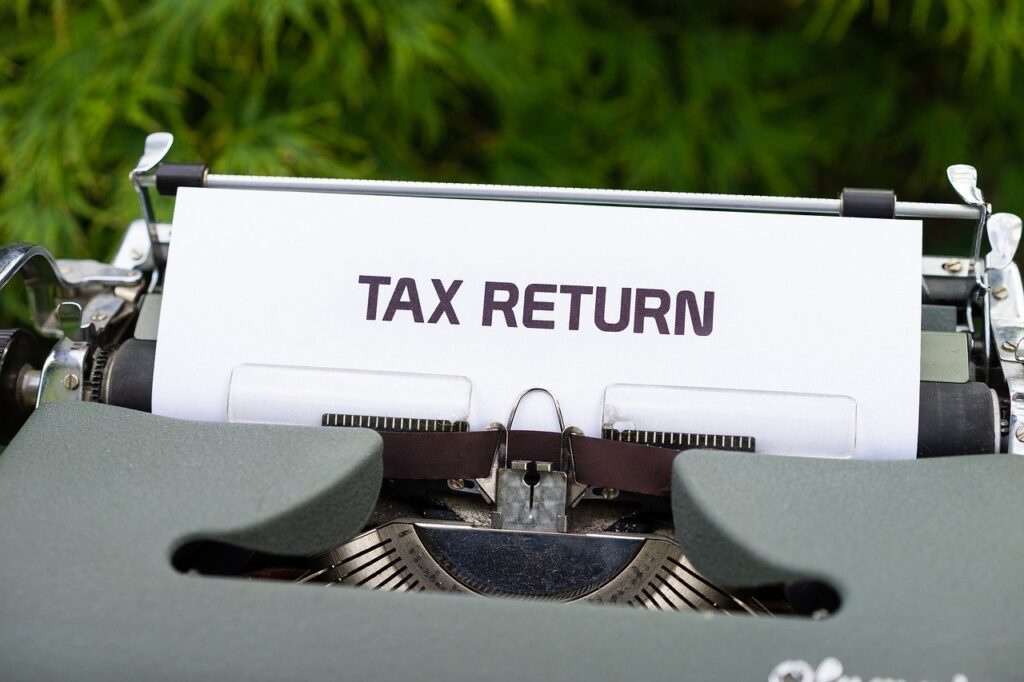
次にようやく実際の確定申告を行います。確定申告では、基本的に以下のような作業を行っていきます。
- 収入・所得金額の入力
- 所得控除の入力
- 税額控除等の入力
- 計算結果の確認
今回は実際の入力画面の説明は省略して、基本的な流れのみを説明します。iPhoneで入力する際には、特に説明書を見なくても画面の指示に従って入れていけばいいようになっています。私も特にマニュアルなどを見ずに、データ入力を行うことができました。
収入・所得金額の入力
多くのビジネスパーソンの方は、会社から源泉徴収票をもらっていると思います。収入・所得金額の入力にはこの源泉徴収票が必要になりますので、事前に準備しておいてください。
収入・所得の入力では、主に会社から支払われている給与などの情報を入力してゆきます。
所得控除の入力
続いて所得控除の入力を行います。これも源泉徴収票に書かれている内容が中心で、社会保険料や、自分で支払っている保険料の控除を入力してゆきます。
税額控除等の入力
ここでは、源泉徴収票に載っていない控除の項目を入力してゆきます。ふるさと納税を行った人は、ここでしっかりと申告する必要があります。
計算結果の確認
最後に入力した結果の確認を行います。確認した計算結果は、PDFで出力されます。基本的には税務署にデータが送信されますが、手元の控えとしてPDFを印刷しておくことをおすすめします。
収入や所得控除・税額控除の入力が完了したら、申告書を送信します。申告書の送信手順は、以下の5つのステップで行います。
STEP1 作成した申告書に電子署名を行う
STEP2 証明書を読み取り、e-Tax にログインする
STEP3 電子署名を行った申告書データを送信する
STEP4 受付結果を確認する
STEP5 送信票兼送付書を確認する
まとめ
iPhoneを使った確定申告について説明しましたが、いかがでしたか?まだ申告を行っていない方は、iPhoneでの確定申告にチャレンジしてみてはどうでしょうか。
今日はこれくらいにしておきましょう。ではまた。
自分ですらすらできる確定申告の書き方 令和3年3月15日締切分
人気ブログランキング
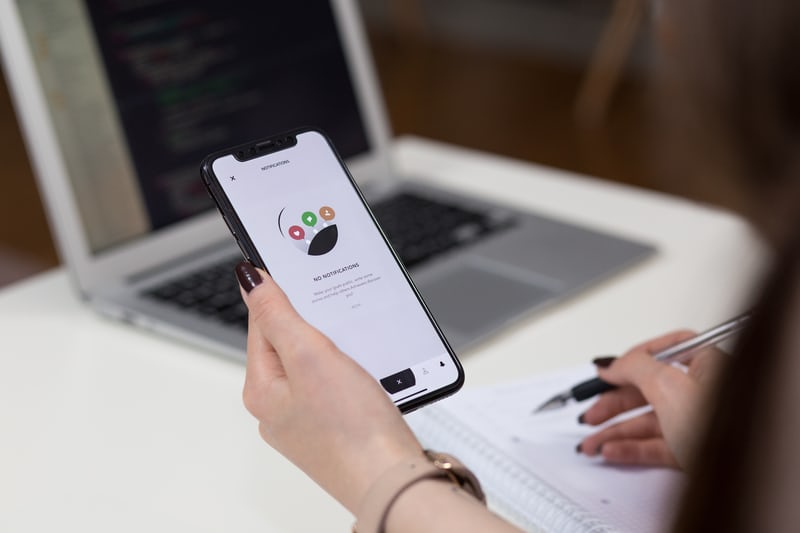



コメント
こんにちは。確定申告も便利になりましたね。列に並んで待たなくてもいいのは本当に助かります。今は何でもスマホでできてしまいますね。税金関連は徴収することについては動きが早いですが、還付されるようなときは連絡すらこないです。まじめに確定申告しているのに…税務署は調子がいいよなと思ってしまいます。
コメントいただき、どうもありがとうございます。おっしゃる通り、税務署は徴収ことには熱心ですが、還付はそうでもないですね。世の常かもしれませんが、残念です。